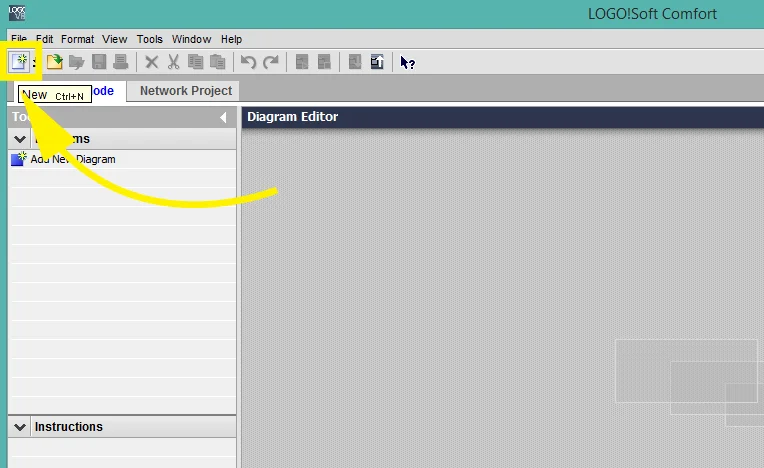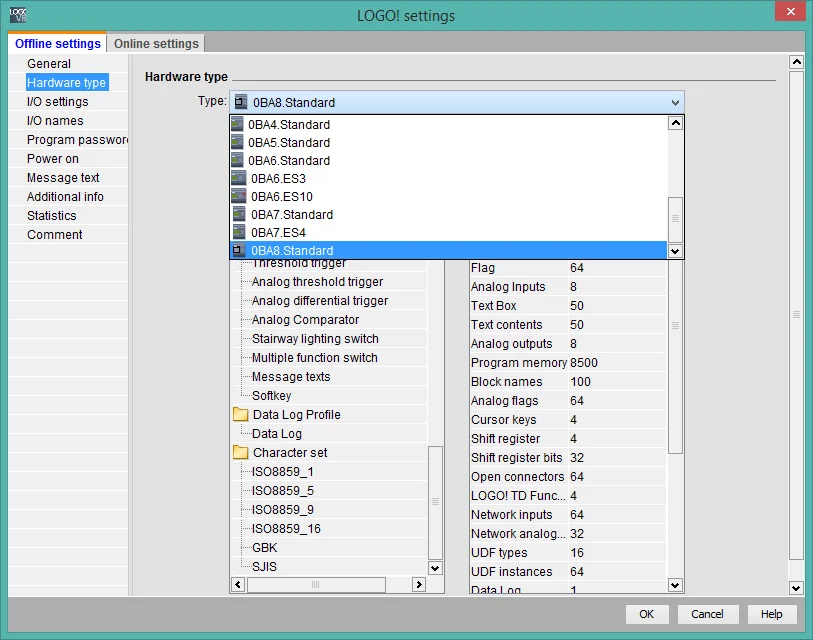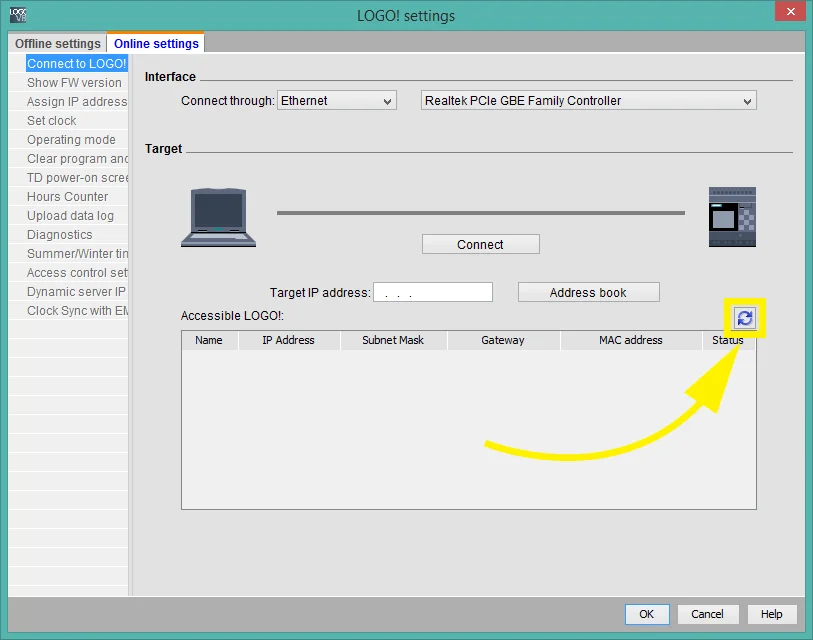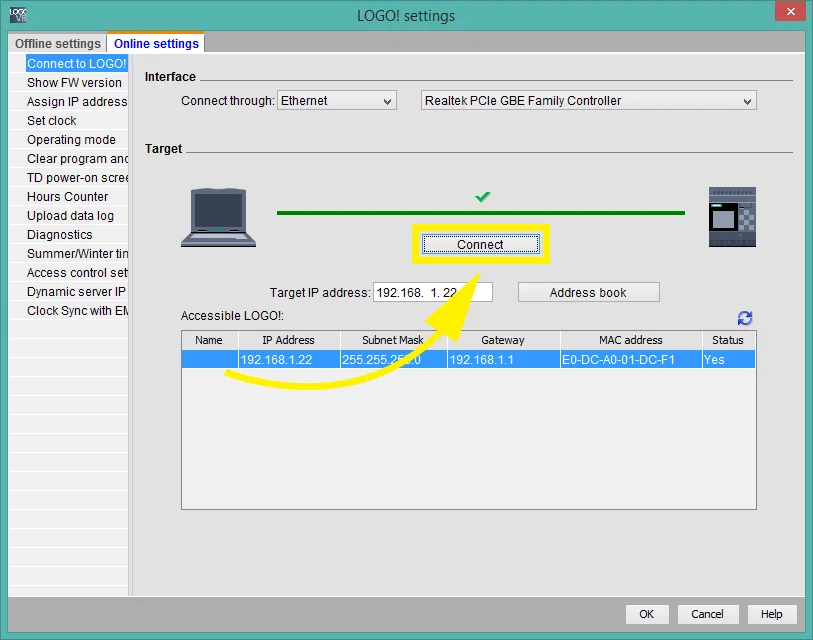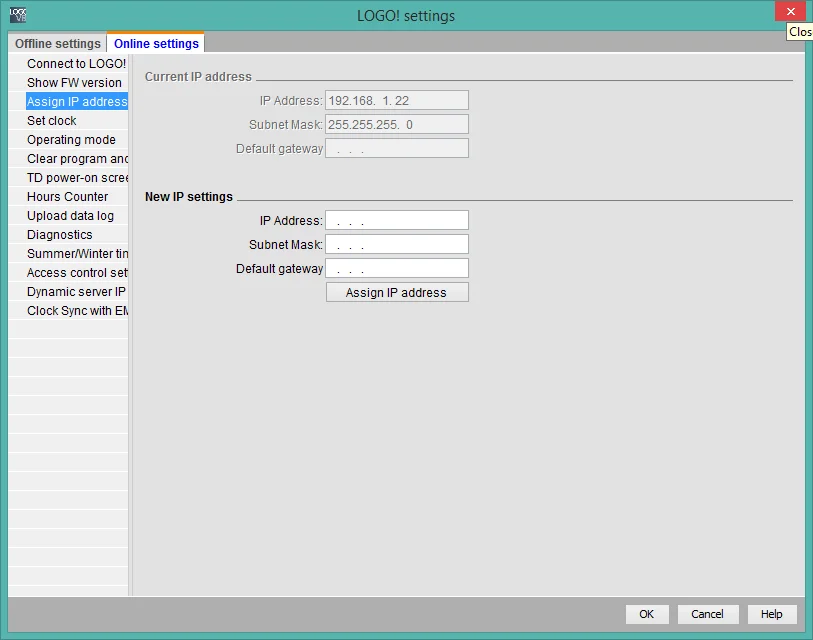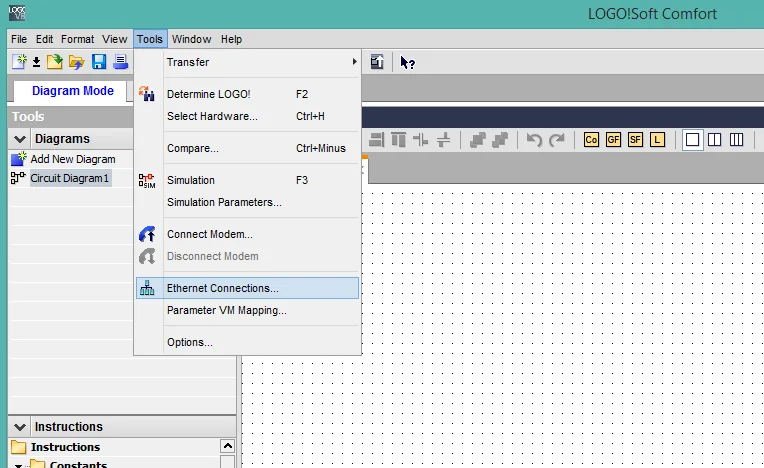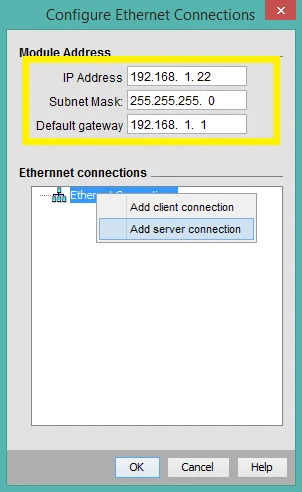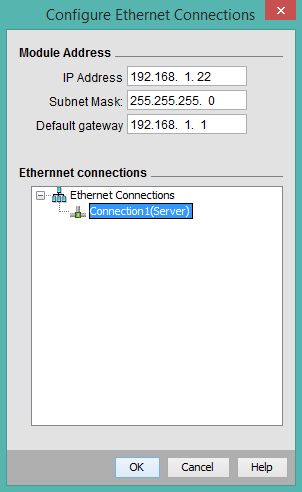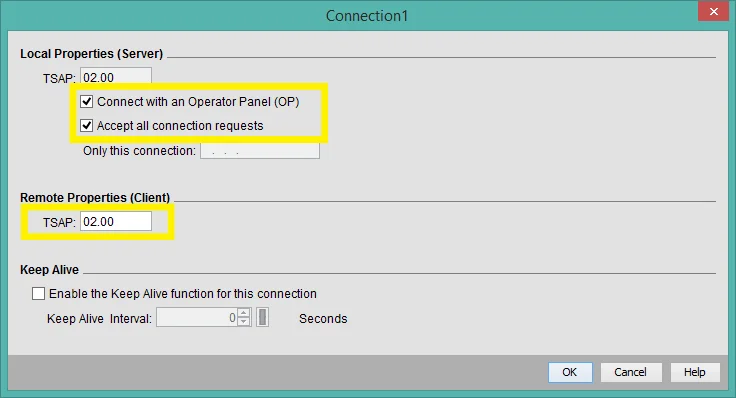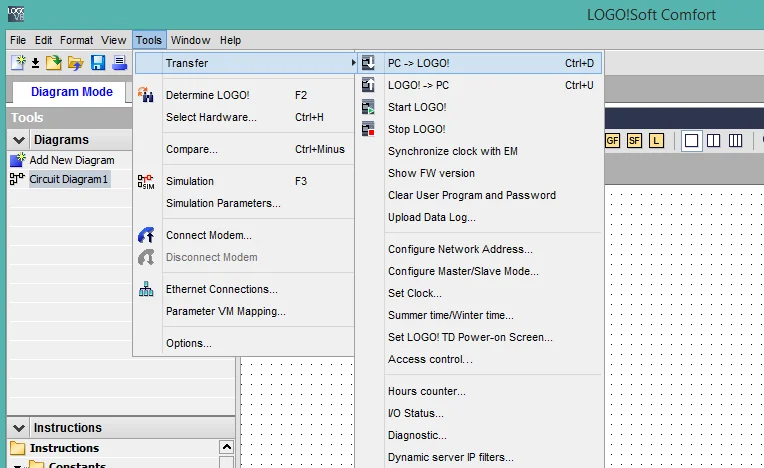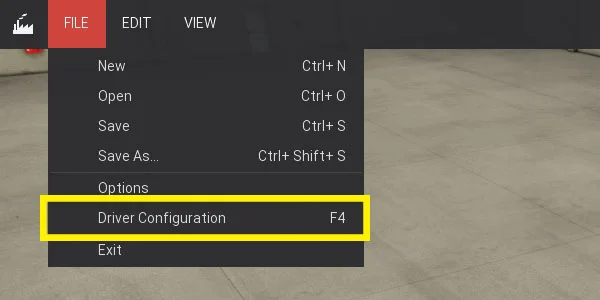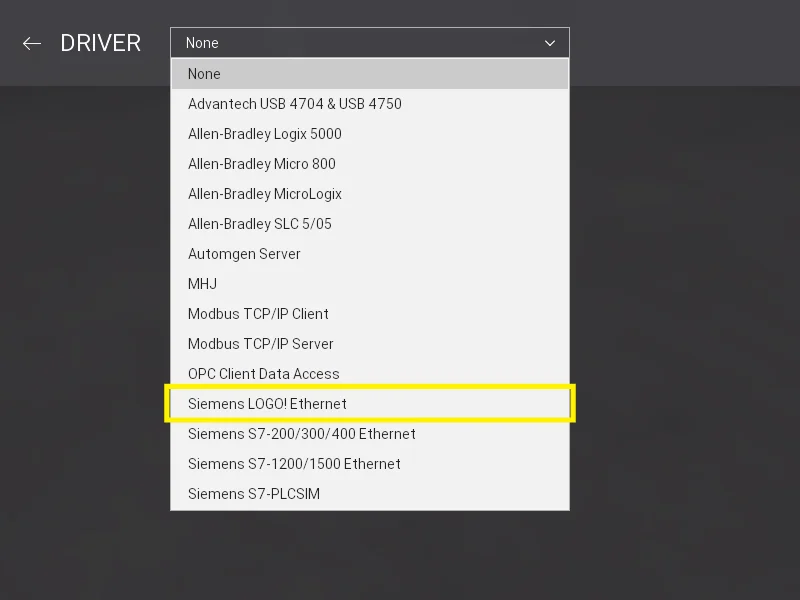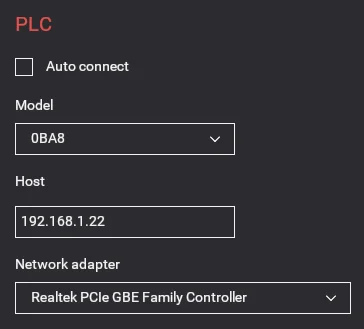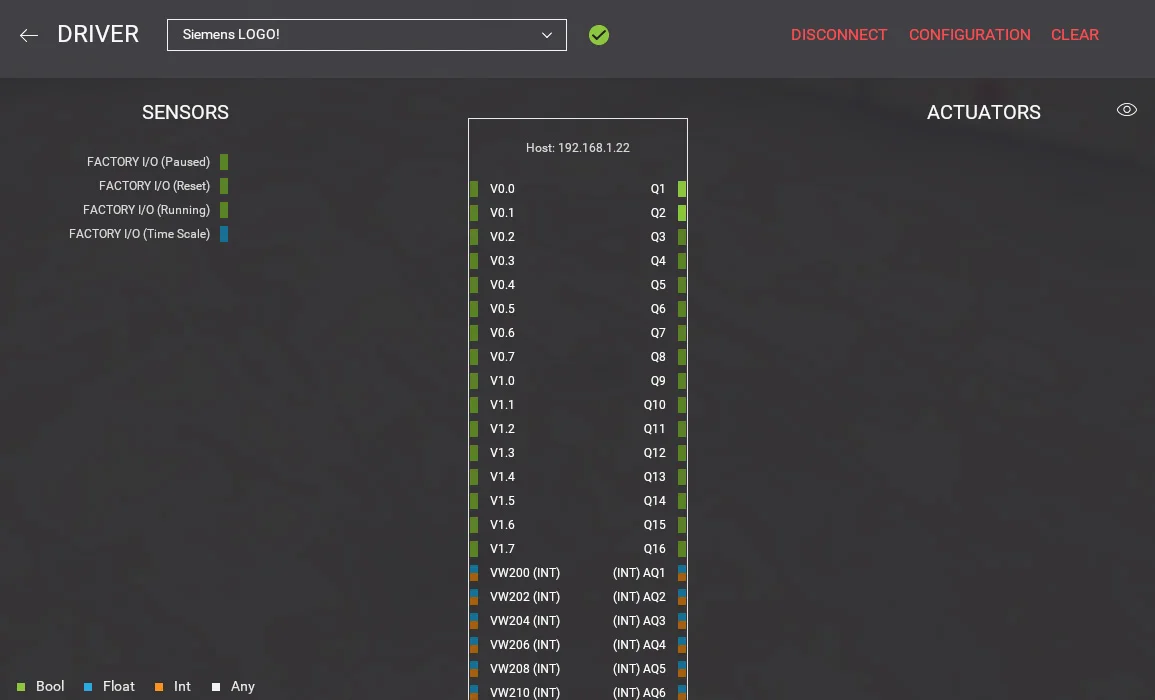این آموزش به شما دستورالعمل های گام به گام نحوه استفاده از لوگو زیمنس را می دهد! PLC برای کنترل Factory I/O.
راه اندازی ارتباط بین PC و لوگو!
1- لوگو زیمنس را به شبکه وصل کنید.
2- یک نمودار جدید در LOGO!Soft Comfort ایجاد کنید.
4- اکنون به تب تنظیمات آنلاین بروید. دکمه refresh را فشار دهید تا لیستی از LOGO قابل دسترس دریافت کنید! دستگاه ها
5- دستگاه مورد نظر را انتخاب کرده و Connect را فشار دهید.
6- اکنون می توانید در صورت لزوم یک آدرس IP متفاوت به PLC اختصاص دهید. OK را فشار دهید تا از تنظیمات خارج شوید.
7- پیکربندی اتصالات اترنت را باز کنید. می توانید آن را در منوی ابزارها پیدا کنید.
8- فیلدهای آدرس IP، Subnet و Gateway را پر کنید. بر روی Ethernet Connections کلیک راست کرده و Add server connection را فشار دهید.
9- روی اتصال تازه ایجاد شده دوبار کلیک کنید.
10- همانطور که در شکل نشان داده شده است، اتصال را ویرایش کنید: هر دو اتصال با پنل اپراتور را بررسی کنید و تمام درخواست های اتصال را بپذیرید. مقدار Remote Properties TSAP را روی 02.00 قرار دهید.
11- در نهایت پیکربندی جدید را به PLC منتقل کنید. Tools > Transfer > PC -> LOGO! را انتخاب کنید.
اتصال Factory I/O به لوگو
2- LOGO زیمنس را انتخاب کنید! در لیست کشویی drive
3- با کلیک بر روی CONFIGURATION، پنل پیکربندی درایور را باز کنید.
4- آدرس IP PLC را در قسمت Host وارد کنید.
5- برای بازگشت به پنجره اصلی درایور Esc را فشار دهید. حال بر روی CONNECT کلیک کنید تا به PLC متصل شوید. اتصال موفق با یک نماد سبز رنگ در کنار راننده انتخاب شده و همچنین در کنار نام راننده که در نوار وضعیت نمایش داده می شود نشان داده می شود.